CAD中怎么定义块属性、创建块和插入块?
设·集合小编 发布时间:2023-02-14 10:26:21 511次最后更新:2024-03-08 10:23:07
在CAD图形中经常会使用到相同的图形,如粗糙度符号。因此定义块后,可以在图形中根据需要多次插入块参照。使用下面的方法可以教大家CAD中怎么定义块属性、创建块和插入块。
工具/软件
电脑型号:联想(Lenovo)天逸510S; 系统版本:Windows7; 软件版本:CAD2012
步骤1:绘制图形
步骤2:定义块属性第1步
点击菜单栏中的【绘图】命令,选择【块】中的【定义属性】,弹出【属性定义】对话框。
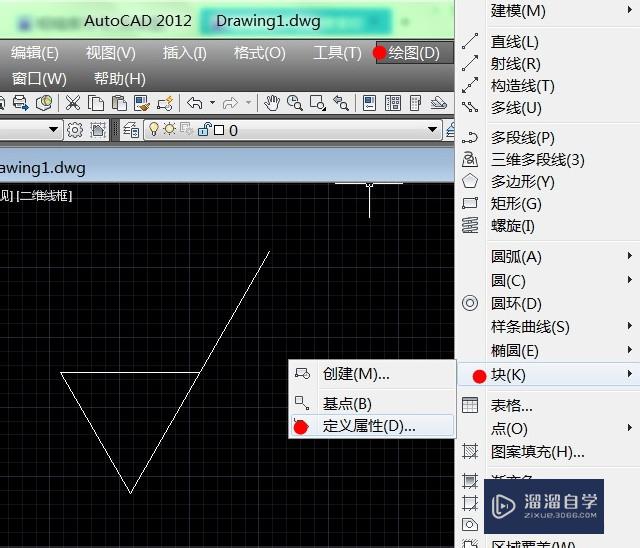
第2步
将对话框中的各个选项进行如下设置。

第3步
设置完成之后,点击屏幕,确定参数的位置。

步骤3:创建块
第1步
点击左侧快捷命令中的【创建块】命令,弹出【块定义】对话框,将其命名为粗糙度。


第2步
点击对话画框中的【拾取点】按钮,选择一个点作为插入时的基点。
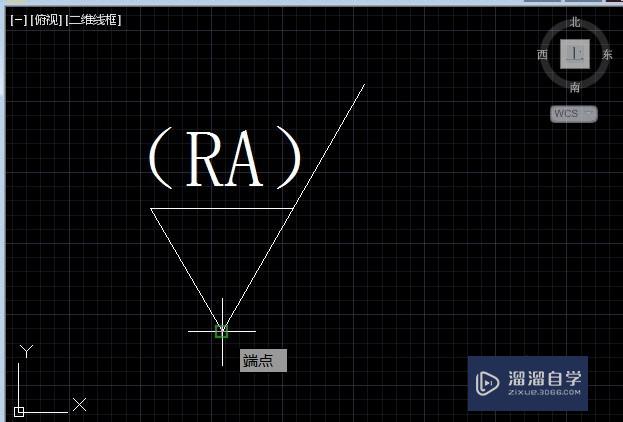
第3步
点击对话画框中的【选择对象】按钮,框选屏幕中的所有对象,按回车键,点击【确定】。

第4步
点击【确定】按钮之后完成创建块。

步骤4:插入块
第1步
点击左侧快捷命令中的【插入块】命令,选择粗糙度,点击确定。

第2步
点击屏幕上的点,确定插入块的位置。

第3步
点击鼠标之后,屏幕下方会给出提示,输入粗糙度值,按回车键确认。


温馨提示
好了,以上就是“CAD中怎么定义块属性、创建块和插入块?”这篇文章全部内容了,小编已经全部分享给大家了,还不会的小伙伴们多看几次哦!最后,希望小编今天分享的文章能帮助到各位小伙伴,喜欢的朋友记得点赞或者转发哦!
- 上一篇:浩辰建筑CAD2012破解版下载附安装破解教程
- 下一篇:CAD极轴是什么意思?
相关文章
广告位


评论列表